Oggi con questa terza guida vediamo come inserire un video YouTube all'interno di una inserzione...
Con questa seconda guida (guida precedente) vi illustiramo come aggiungere infinite foto alle vostre inserzioni eBay™ utilizzando un servizio di hosting gratuito esterno alla piattaforma che vi permetterà di risparmiare 0,45 cent ad immagine che eBay™ chiede.
L'hosting (il termine deriva dall'inglese "to host", ospitare) è un servizio che permette di inserire su un server web gli elementi di un sito: in questa breve guida parleremo di hosting di immagini. Online esistono numerosi siti di hosting immagini gratuiti tra cui: imageshack, photobucket, allyoucanupload, tinypic, imgplace, imagevenue e molti altri.. Oggi ci concentreremo su ImageShack ( sito ufficiale ) considerato dagli esperti come uno dei migliori.
Il medoto più semplice per caricare le immagini è utilizzare un piccolo software gratuito che ImageShack mette a disposizione per Windows oppure per Mac. Il programma è completamente gratuito ed è disponibile in lingua italiana. Dopo il download e l'installazione, il software si presenta in questo modo:

Per caricare le immagini basterà premere su "Aggiungi", selezionare la foto (o le foto tenendo premuto il tasto CTRL) e premere Ok; verrà quindi mostrato l'elenco delle immagini che stanno per essere caricate ed una piccola anteprima:

Tramite un comodo menù a tendina è possibile effettuare un ridimensionamento delle immagini (consigliamo 800x600) alleggerendole per la pubblicazione su eBay™. Prima di caricare le immagini è inoltre consigliabile spuntare la casella "Rimuovi la barra/grandezza risoluzione". Premere poi sul tasto "Carica".

Il processo di caricamento è variabile a seconda del numero di immagini e del peso delle stesse; dopo il caricamento vi verrà mostrata una finestra di conferma con i link delle immagini:

Se volete inserire l'immagine direttamente in eBay™ potete copiare il codice presente nella casella "Hotlink per internet" (basta premere sull'icona a lato del codice) e poi incollarla nel campo HTML di "Descrivi l'oggetto che stai vendendo" in eBay. Se invece utilizzate un vostro template pesonalizzato e/o il software eBay Turbo Lister il link corretto da copiare è "Link Diretto".
Se sono state caricate più immagini è possibile passare alla successiva premendo sulla freccia in avanti:

Questo procedimento si ripete per tutte le immagini caricate.
Conclusioni:
L'utilizzo di un sistema gratuito come quello illustrato è molto comodo e rapido ed ma è consigliabile solo a chi non possiede un proprio dominio. Nelle prossime guide vedremo invece una gestione delle immagini più professionale caricandole su un proprio spazio web con l'applicativo coppermine.
-2.webp?width=255&height=60&name=logoorizzontale%20(2)-2.webp)


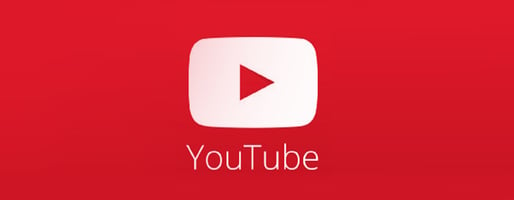
Facci sapere che ne pensi!